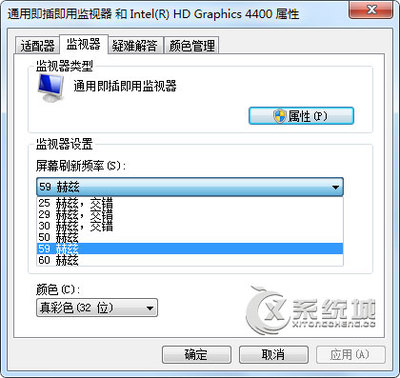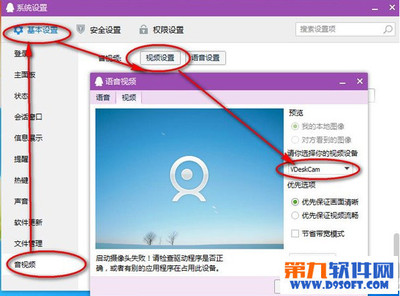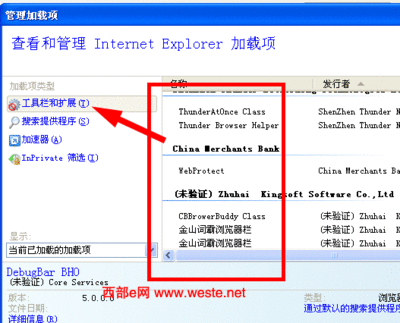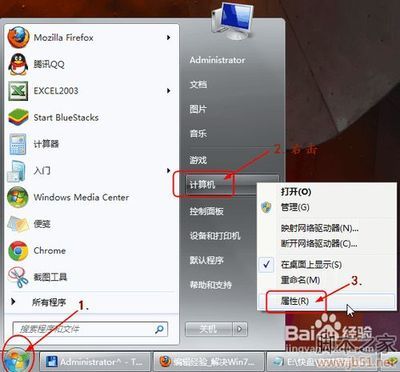出现这个问题主要在看视频时或玩游戏中,屏幕突然黑屏,过了几秒后恢复正常,并在任务栏右下角提示“显示器驱动程序已停止响应,并且已成功恢复”的对话框。
怎么解决显示器驱动程序已停止响应,并且已恢复 精——重新安装显卡驱动怎么解决显示器驱动程序已停止响应,并且已恢复 精 1、
运行驱动精灵软件,弹出的主界面单击“驱动程序”选项
怎么解决显示器驱动程序已停止响应,并且已恢复 精 2、
在标准模式下的显示器中单击“下载”按钮,下载后安装驱动即可。
怎么解决显示器驱动程序已停止响应,并且已恢复 精——禁用视觉效果怎么解决显示器驱动程序已停止响应,并且已恢复 精 1、
依次打开“开始”——“控制面板”——“性能信息和工具”
怎么解决显示器驱动程序已停止响应,并且已恢复 精 2、
在左侧单击“调整视觉效果”
怎么解决显示器驱动程序已停止响应,并且已恢复 精_显示器驱动程序已停止响应 并且已成功恢复

怎么解决显示器驱动程序已停止响应,并且已恢复 精 3、
弹出性能选项窗口,点击“视觉效果”标签,选择“调整为最佳性能”,单击“确定”
怎么解决显示器驱动程序已停止响应,并且已恢复 精——关闭超时检测和恢复的功能怎么解决显示器驱动程序已停止响应,并且已恢复 精 1、
在开始菜单搜索框中键入“regedit”,搜索结果单击程序“regedit.exe”
怎么解决显示器驱动程序已停止响应,并且已恢复 精 2、
展开到以下特定的注册表项
HKEY_LOCAL_MACHINESYSTEMCurrentControlSetControlGraphicsDrivers
怎么解决显示器驱动程序已停止响应,并且已恢复 精_显示器驱动程序已停止响应 并且已成功恢复
怎么解决显示器驱动程序已停止响应,并且已恢复 精 3、
在“GraphicsDrivers”项鼠标右键“新建”—“DWORD 值”
怎么解决显示器驱动程序已停止响应,并且已恢复 精 4、
鼠标右键重命名右边窗口的“新值 #1”,键入“TdrLevelOff”作为名称
怎么解决显示器驱动程序已停止响应,并且已恢复 精 5、
双击打开“TdrLevelOff”值,确保数据数值为“0”
怎么解决显示器驱动程序已停止响应,并且已恢复 精_显示器驱动程序已停止响应 并且已成功恢复
 爱华网
爱华网